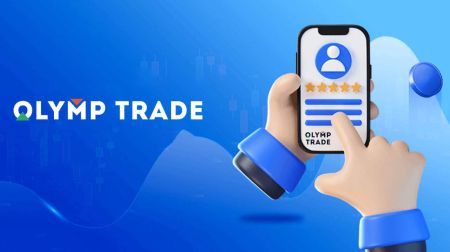Olymptrade သို့ဝင်ရောက်နည်း

Olymptrade အကောင့်ကို ဘယ်လိုဝင်မလဲ။
- မိုဘိုင်း Olymptrade အက်ပ် သို့မဟုတ် ဝဘ်ဆိုက် သို့ သွားပါ ။
- ညာဘက်အပေါ်ထောင့်ရှိ "လော့ဂ်အင်" ခလုတ်ကိုနှိပ်ပါ။
- သင့်အီးမေးလ်နှင့် စကားဝှက်ကို ထည့်သွင်းပါ။
- "Log in" အပြာရောင်ခလုတ်ကိုနှိပ်ပါ။
- သင့်အီးမေးလ်ကို မေ့သွားပါက၊ သင်သည် "Apple" သို့မဟုတ် "Google" သို့မဟုတ် "Facebook" ကို အသုံးပြု၍ ဝင်ရောက်နိုင်သည်။
- စကားဝှက်မေ့သွားပါက “Forgot your Password” ကိုနှိပ်ပါ။
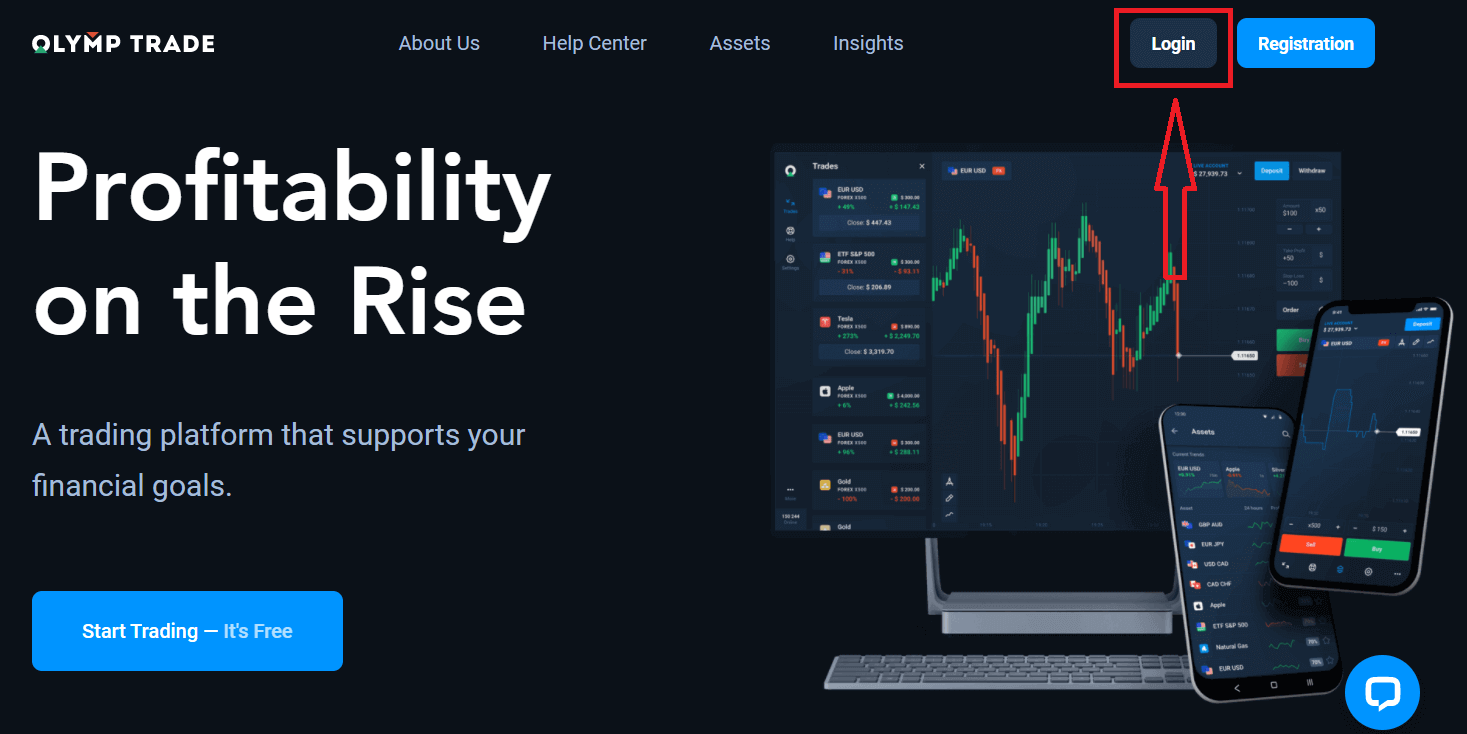
ညာဘက်အပေါ်ထောင့်ရှိ "Login" ခလုတ်ကိုနှိပ်ပါ၊ အကောင့်ဝင်ခြင်းပုံစံပေါ်လာလိမ့်မည်။
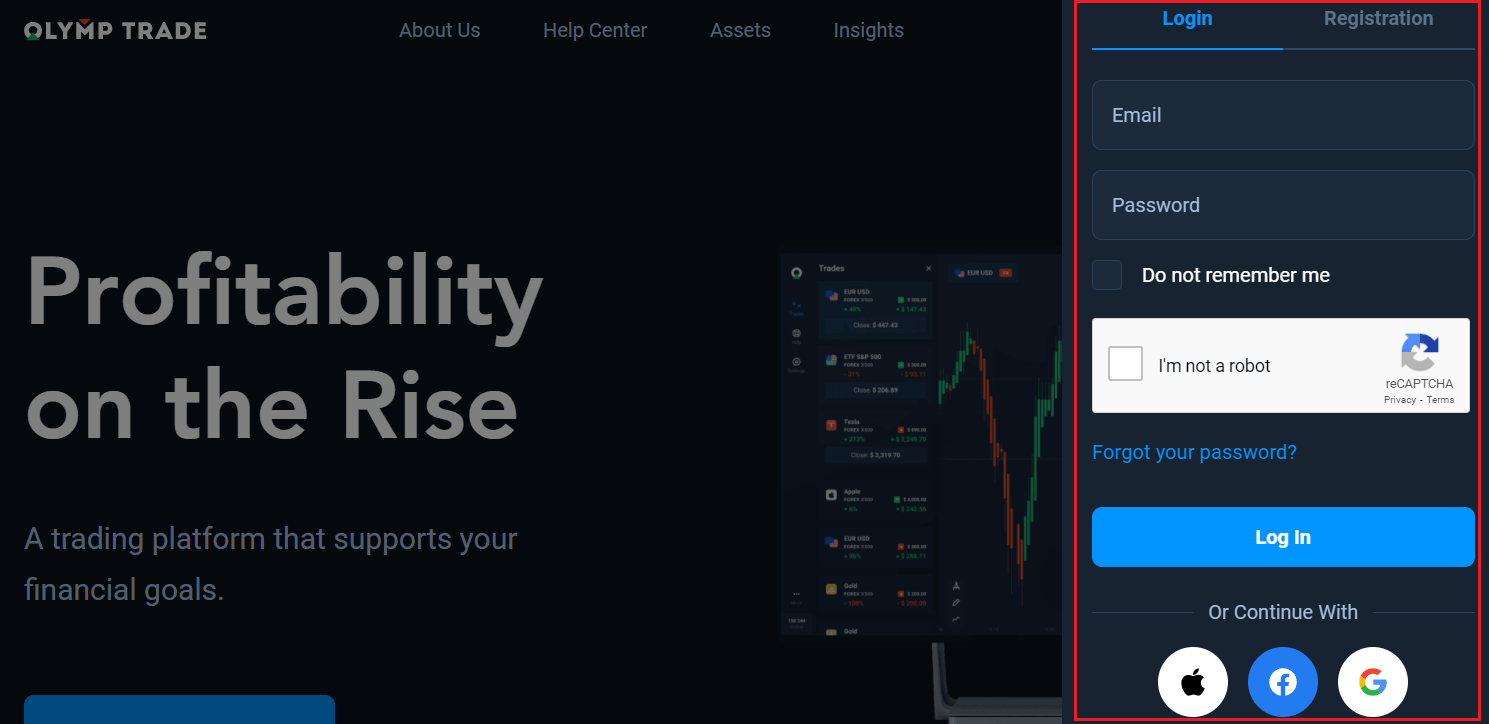
သင့်အကောင့်သို့ဝင်ရောက်ရန် စာရင်းသွင်းထားသည့် သင့်အီးမေးလ်လိပ်စာနှင့် စကားဝှက်ကို ထည့်သွင်းပြီး "လော့ဂ်အင်" ကိုနှိပ်ပါ။
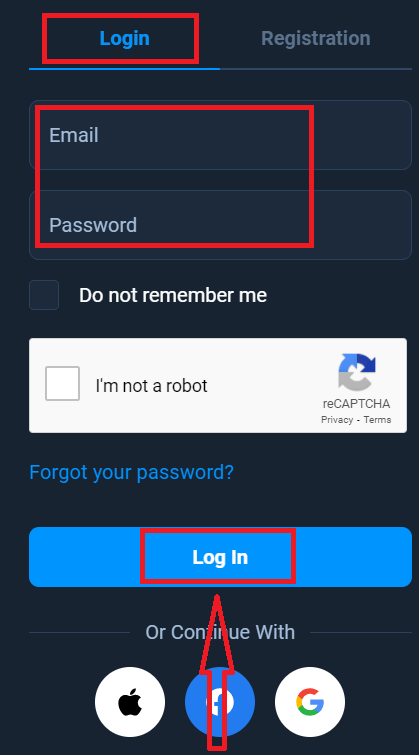
ယခု သင်သည် အရောင်းအဝယ်စတင်နိုင်ပြီဖြစ်ပြီး သင့်တွင် Demo အကောင့်တွင် $10,000 ရှိသည်။ ၎င်းသည် ပလပ်ဖောင်းနှင့် အကျွမ်းတဝင်ရှိစေရန်၊ မတူညီသောပိုင်ဆိုင်မှုများတွင် သင်၏ကုန်သွယ်ကျွမ်းကျင်မှုကို လေ့ကျင့်ရန်နှင့် အန္တရာယ်များမရှိဘဲ အချိန်နှင့်တစ်ပြေးညီဇယားတွင် စက်ပြင်အသစ်များကို စမ်းသုံးရန်၊ ငွေသွင်းပြီးနောက် စစ်မှန်သောအကောင့်တစ်ခုတွင်လည်း ရောင်းဝယ်နိုင်ပါသည်။
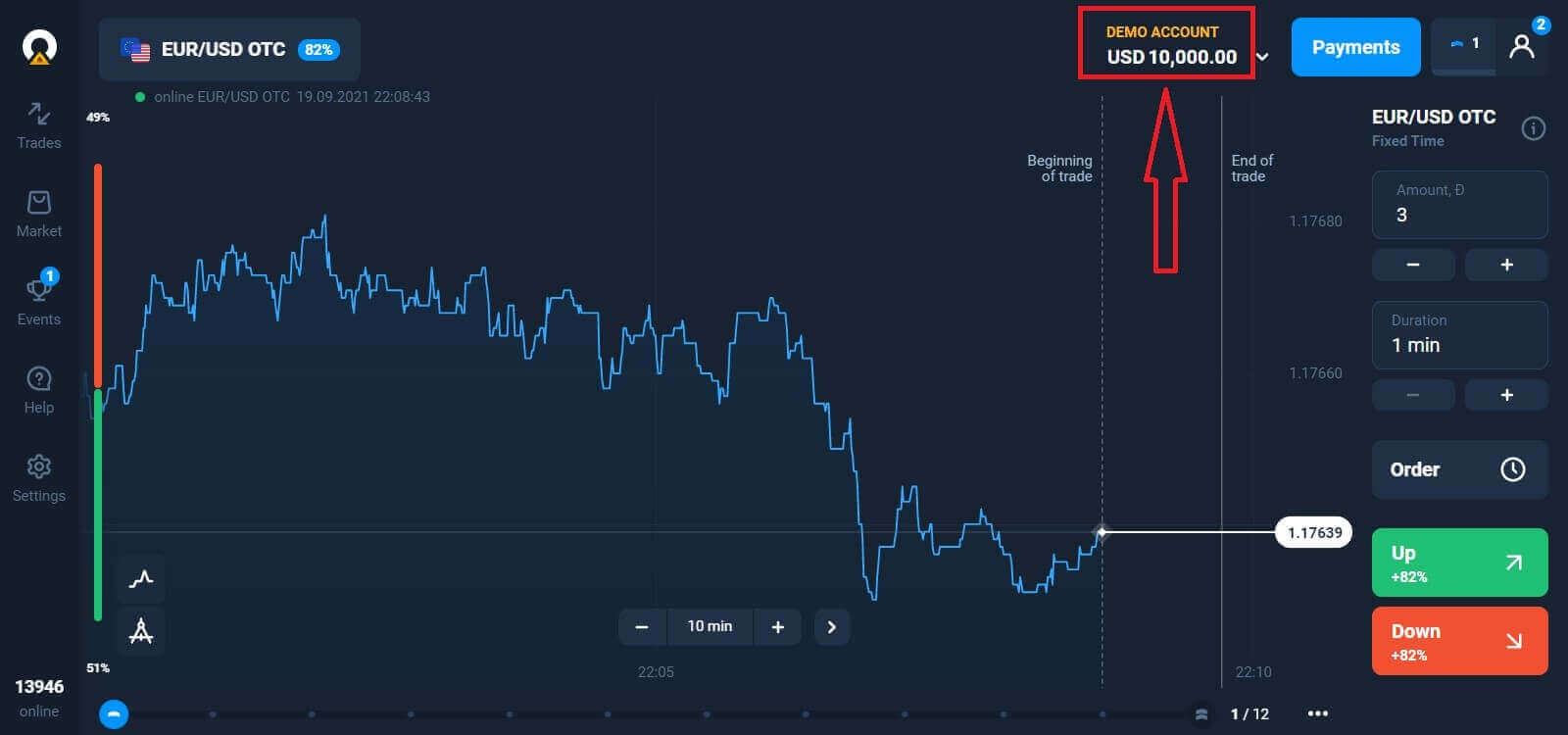
Facebook ကိုအသုံးပြု၍ Olymptrade သို့မည်သို့ဝင်ရောက်မည်နည်း။
Facebook ခလုတ်ကိုနှိပ်ခြင်းဖြင့် သင့်ကိုယ်ပိုင် Facebook အကောင့်ကို အသုံးပြု၍ ဝဘ်ဆိုက်သို့ ဝင်ရောက်နိုင်သည်။ 1. Facebook ခလုတ်ကိုနှိပ်ပါ 2. Facebook အကောင့်ဝင်ရန် ဝင်းဒိုးကို ပွင့်လာမည် ဖြစ်ပြီး Facebook တွင် မှတ်ပုံတင်ရန် အသုံးပြုခဲ့သည့် သင်၏ အီးမေးလ်လိပ်စာကို ရိုက်ထည့်ရန် လိုအပ်မည် 3. သင့် Facebook အကောင့်မှ စကားဝှက်ကို ထည့်သွင်းပါ 4. “လော့ဂ်အင်” ကို နှိပ်ပါ သင်ပြီးသည်နှင့်၊ “လော့ဂ်အင်” ခလုတ်ကို နှိပ်လိုက်သည်နှင့် Olymptrade သည် သင်၏အမည်နှင့် ပရိုဖိုင်ပုံနှင့် အီးမေးလ်လိပ်စာတို့ကို ဝင်ရောက်ခွင့် တောင်းဆိုမည်ဖြစ်သည်။ Continue ကိုနှိပ်ပါ... ထို့နောက်တွင် သင်သည် Olymptrade ပလပ်ဖောင်းသို့ အလိုအလျောက်ပြန်ညွှန်းသွားမည်ဖြစ်ပါသည်။
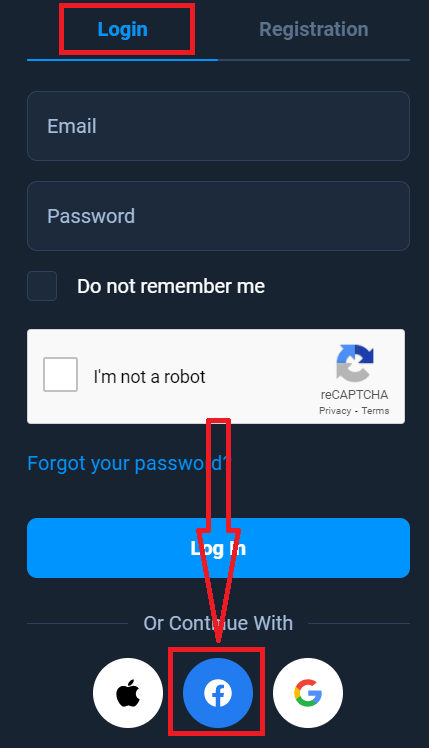
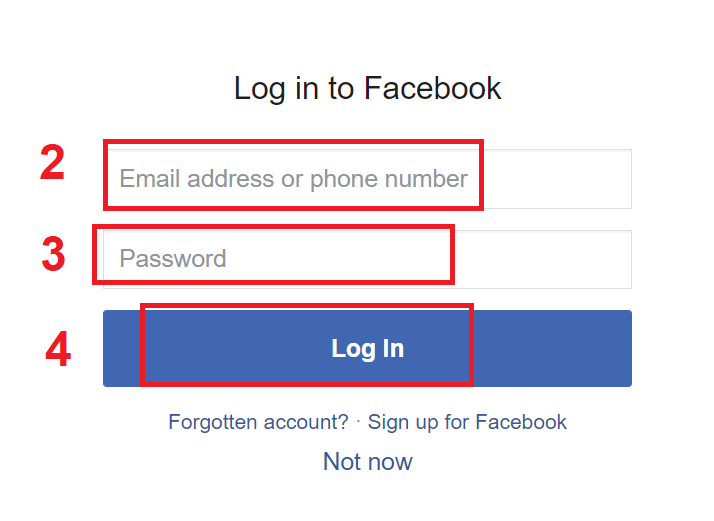
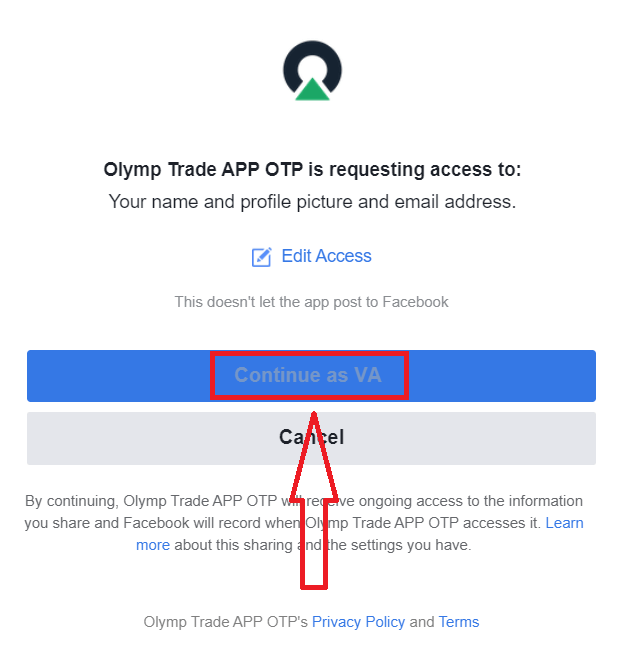
Google ကိုအသုံးပြု၍ Olymptrade သို့မည်သို့ဝင်ရောက်မည်နည်း။
1. သင့် Google အကောင့်မှတစ်ဆင့် ခွင့်ပြုချက်ရရှိရန်၊ သင်သည် Google ခလုတ်ကို နှိပ်ရပါမည်။ 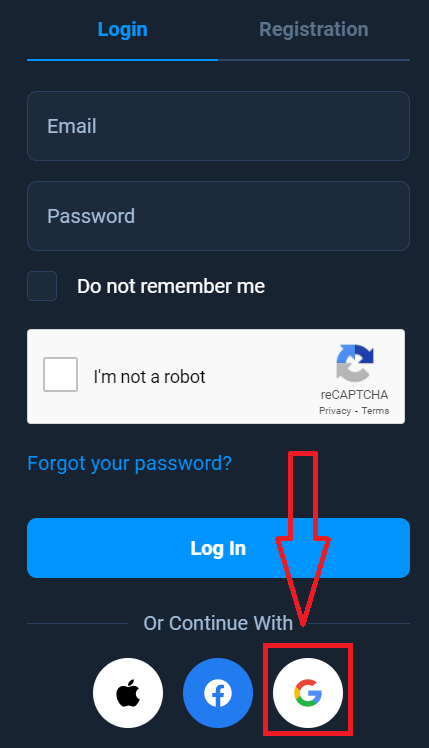
2. ထို့နောက် ပွင့်လာသော ဝင်းဒိုးအသစ်တွင် သင့်ဖုန်းနံပါတ် သို့မဟုတ် အီးမေးလ်ကို ရိုက်ထည့်ကာ “Next” ကိုနှိပ်ပါ။ စနစ်သည် ဝင်းဒိုးတစ်ခုဖွင့်မည်ဖြစ်ပြီး၊ သင့် Google အကောင့်အတွက် စကားဝှက်ကို တောင်းဆိုမည်ဖြစ်သည်။
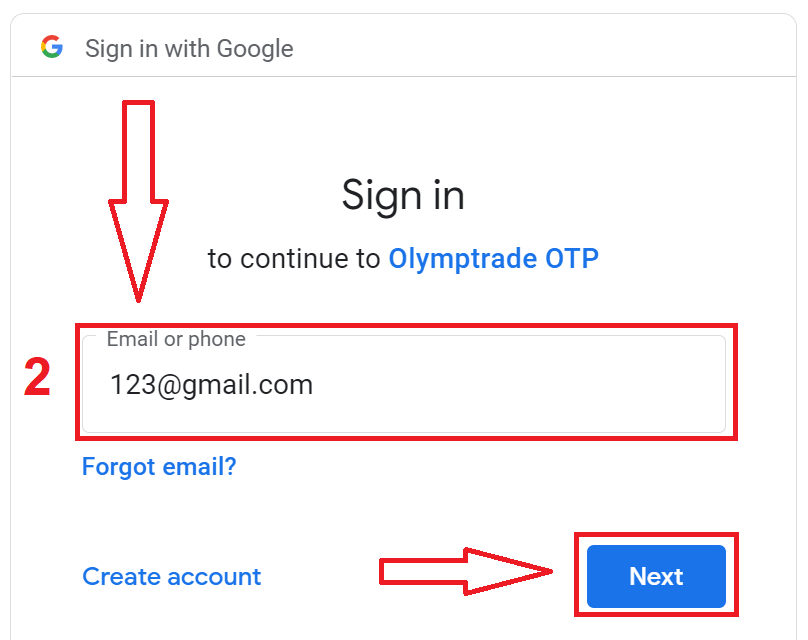
3. ထို့နောက် သင့် Google အကောင့်အတွက် စကားဝှက်ကို ထည့်သွင်းပြီး “Next” ကို နှိပ်ပါ။
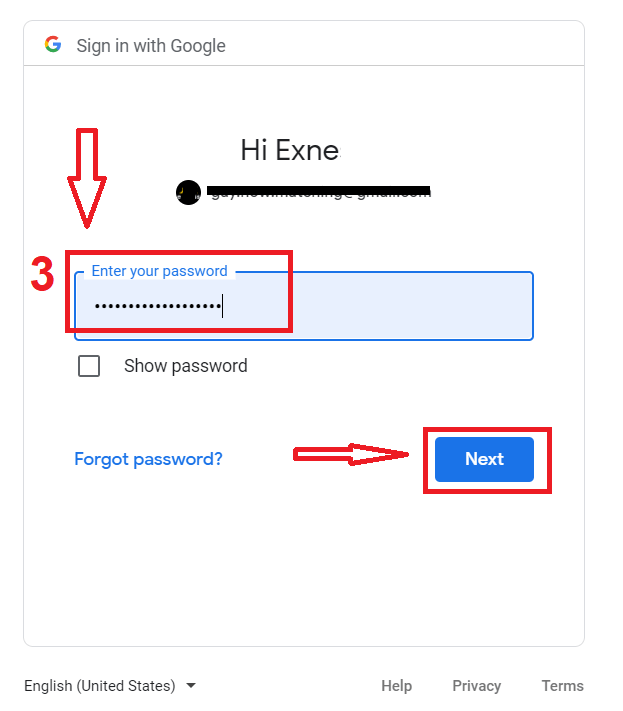
ထို့နောက် သင့်အီးမေးလ်လိပ်စာသို့ ဝန်ဆောင်မှုမှပေးပို့သော ညွှန်ကြားချက်များကို လိုက်နာပါ။ သင်၏ကိုယ်ပိုင် Olymptrade အကောင့်သို့ ခေါ်ဆောင်သွားမည်ဖြစ်သည်။
Apple ID ကိုအသုံးပြု၍ Olymptrade သို့မည်သို့ဝင်ရောက်မည်နည်း။
1. သင်၏ Apple ID မှတဆင့် ခွင့်ပြုချက်အတွက်၊ သင်သည် Apple ခလုတ်ကို နှိပ်ရပါမည်။ 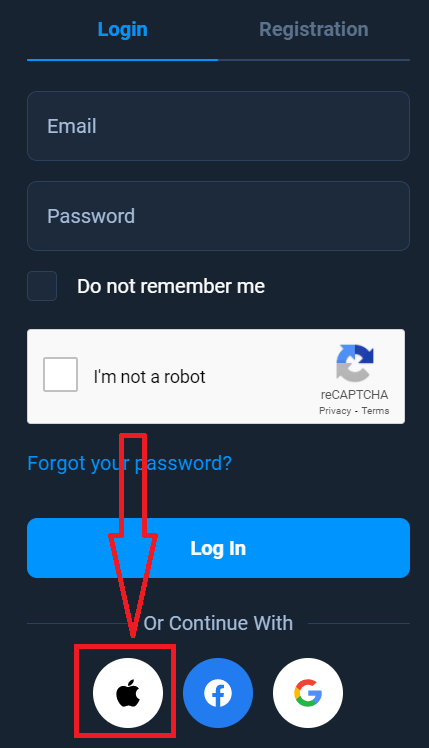
2. ထို့နောက် ပွင့်လာသောဝင်းဒိုးအသစ်တွင်၊ သင်၏ Apple ID ကိုရိုက်ထည့်ကာ “Next” ကိုနှိပ်ပါ။
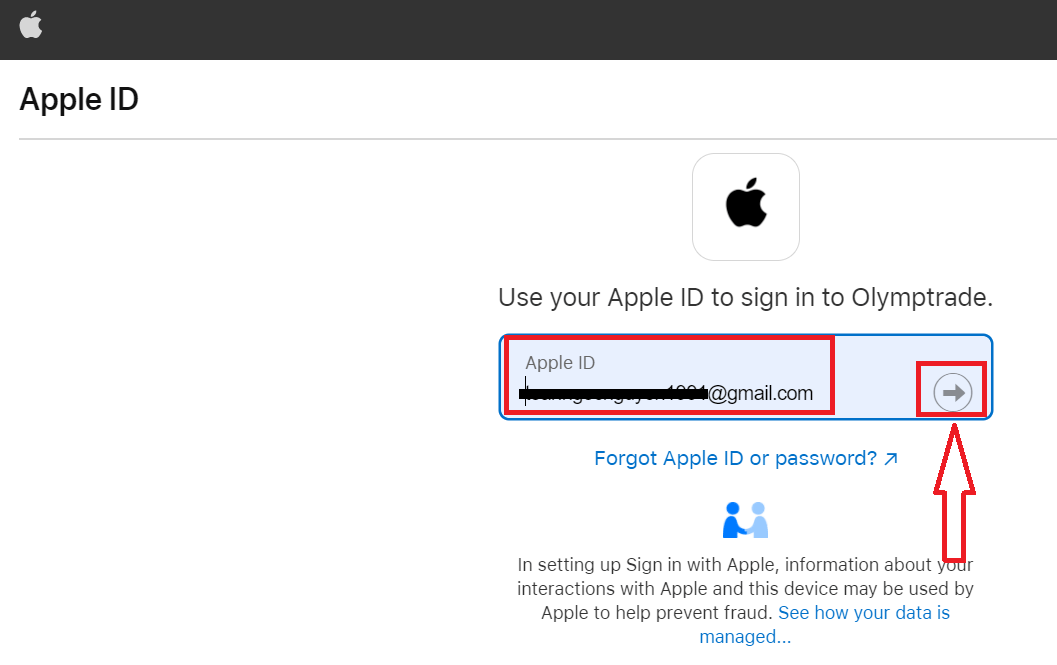
3. ထို့နောက် သင်၏ Apple ID အတွက် စကားဝှက်ကို ထည့်သွင်းပြီး “Next” ကို နှိပ်ပါ။
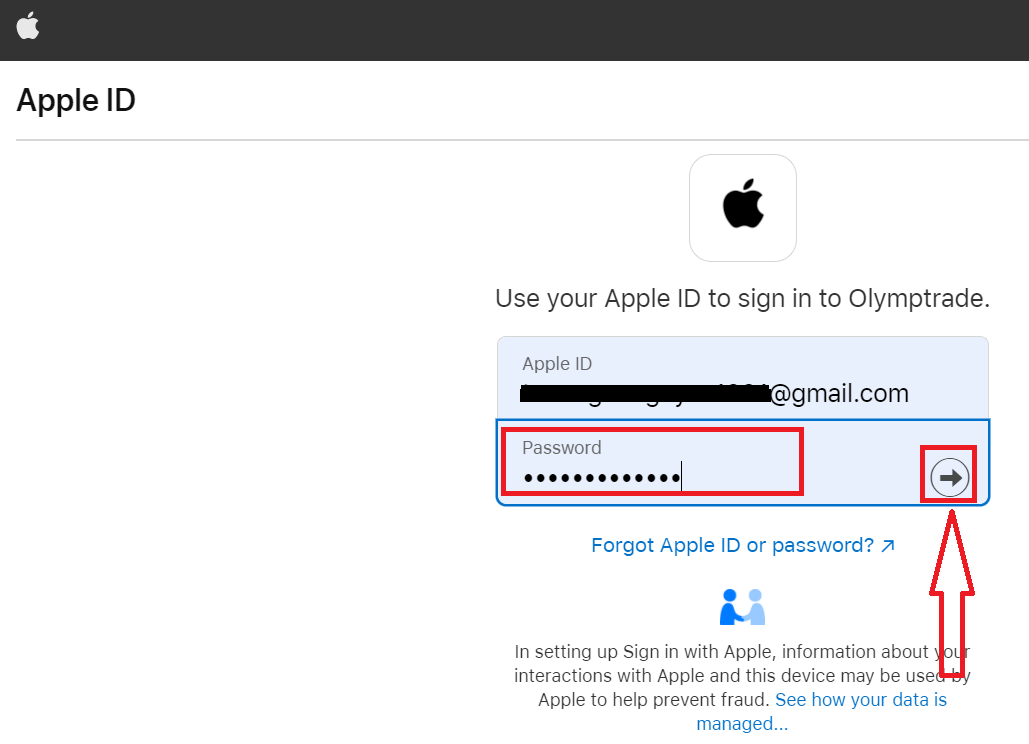
ထို့နောက် ဝန်ဆောင်မှုမှပေးပို့သော ညွှန်ကြားချက်များကို လိုက်နာပြီး Olymptrade တွင် အရောင်းအဝယ်စတင်နိုင်ပါသည်။
Olymptrade အကောင့်မှ စကားဝှက်ပြန်လည်ရယူခြင်း။
အကယ်၍ သင်သည် ပလပ်ဖောင်းသို့ မ၀င်နိုင်ပါက၊ သင်သည် စကားဝှက် မှားယွင်းစွာ ရိုက်ထည့်နေခြင်း ဖြစ်နိုင်သည်။ အသစ်တစ်ခု တက်လာနိုင်ပါတယ်။ အကယ်၍ သင်သည် ဝဘ်ဗားရှင်းကို အသုံးပြုပါ
က ၎င်းကိုပြုလုပ်ရန် "သင်၏စကားဝှက်ကို မေ့သွားသည်" လင့်ခ်ကို နှိပ်ပါ။
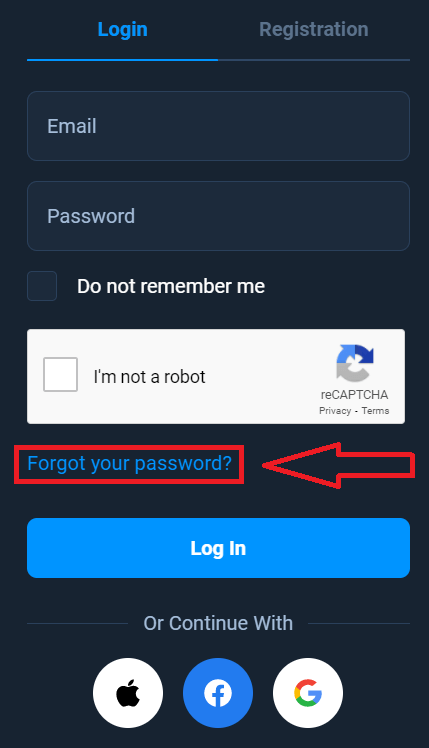
ထို့နောက်၊ သင်၏ Olymptrade အကောင့်အတွက် သင့်စကားဝှက်ကို ပြန်လည်ရယူရန် တောင်းဆိုမည့် ဝင်းဒိုးတစ်ခုကို စနစ်က ဖွင့်ပါမည်။ သင်သည် စနစ်အား သင့်လျော်သော အီးမေးလ်လိပ်စာကို ပေးဆောင်ရန်လိုအပ်ပြီး စကားဝှက်ကို ပြန်လည်သတ်မှတ်ရန် "ပြန်ယူရန်" ကိုနှိပ်ပါ
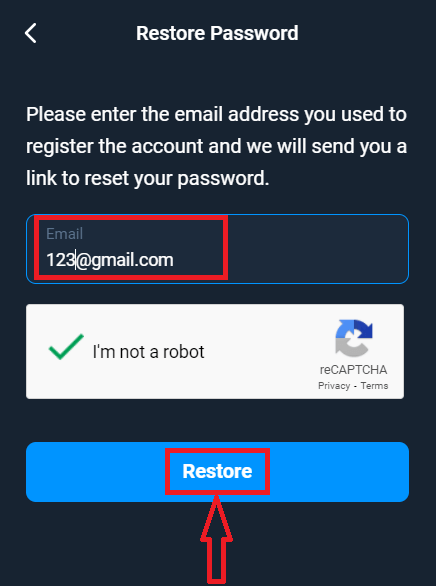
အီးမေးလ်တစ်စောင်သည် စကားဝှက်ကို ပြန်လည်သတ်မှတ်ရန် ဤအီးမေးလ်လိပ်စာသို့ ပေးပို့ထားကြောင်း အကြောင်းကြားချက်တစ်ခု ဖွင့်ပါမည်။
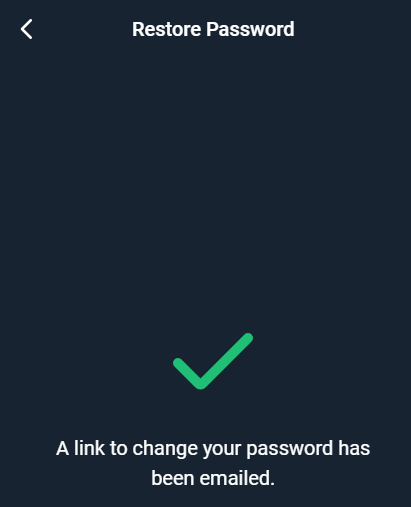
သင်၏အီးမေးလ်တွင်ရှိသောစာတွင်၊ သင်၏စကားဝှက်ကိုပြောင်းလဲရန်ကမ်းလှမ်းလိမ့်မည်။ «စကားဝှက်ပြောင်းရန်» ကိုနှိပ်ပါ
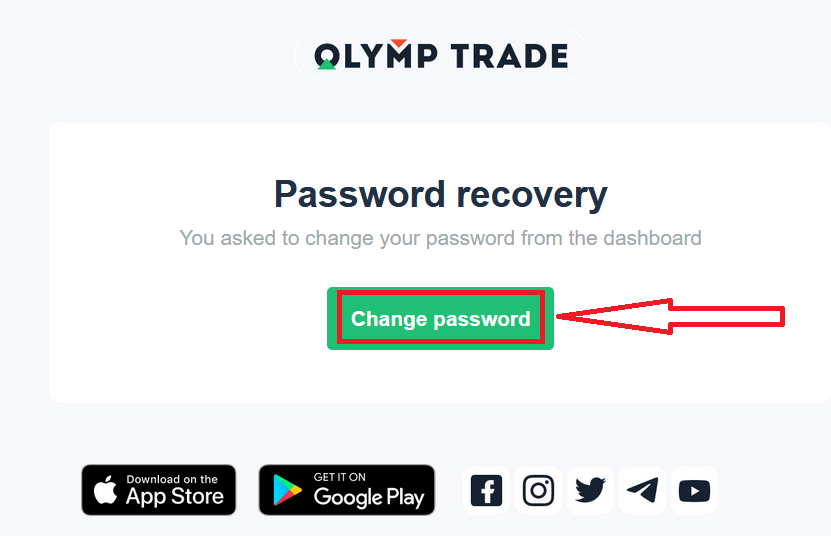
အီးမေးလ်မှလင့်ခ်သည် သင့်အား Olymptrade ဝဘ်ဆိုက်ရှိ အထူးကဏ္ဍတစ်ခုသို့ ပို့ဆောင်ပေးမည်ဖြစ်သည်။ ဤနေရာတွင် သင့်စကားဝှက်အသစ်ကို နှစ်ကြိမ်ရိုက်ထည့်ပြီး "စကားဝှက်ပြောင်းရန်" ခလုတ်ကို နှိပ်ပါ
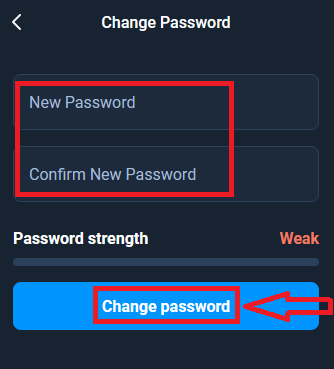
ဒါပဲ! ယခု သင်သည် သင်၏အသုံးပြုသူအမည်နှင့် စကားဝှက်အသစ်ကို အသုံးပြု၍ Olymptrade ပလပ်ဖောင်းသို့ ဝင်ရောက်နိုင်ပါပြီ။
မိုဘိုင်းအက်ပလီကေးရှင်းကိုအသုံးပြုပါက
၊ "Login" option ကိုနှိပ်ပါ၊ ထို့နောက် အကောင့်ဖွင့်စဉ်အသုံးပြုခဲ့သည့်အီးမေးလ်ကိုရိုက်ထည့်ကာ "သင်၏စကားဝှက်ကိုမေ့သွားပါသလား" လင့်ခ်ကိုနှိပ်ပါ
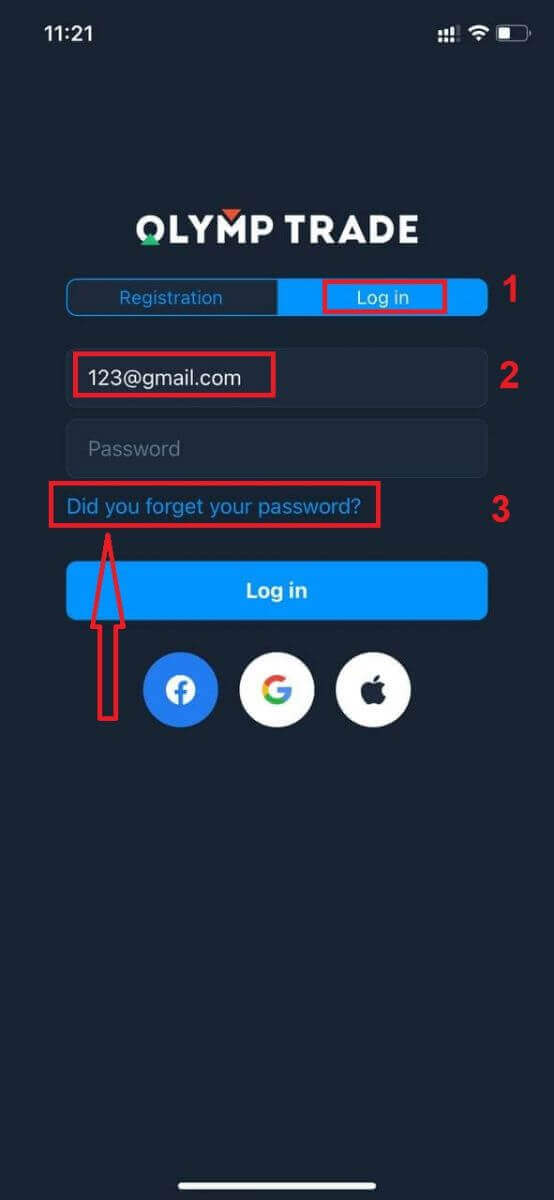
ညွှန်ပြထားသည့်လိပ်စာသို့ ပေးပို့သည့်အချက်အလက်များသည် အကြောင်းကြားချက်တစ်ခုပေါ်လာပါသည်။ ထို့နောက် ဝဘ်အက်ပ်ကဲ့သို့ ကျန်အဆင့်များကို လုပ်ဆောင်ပါ။
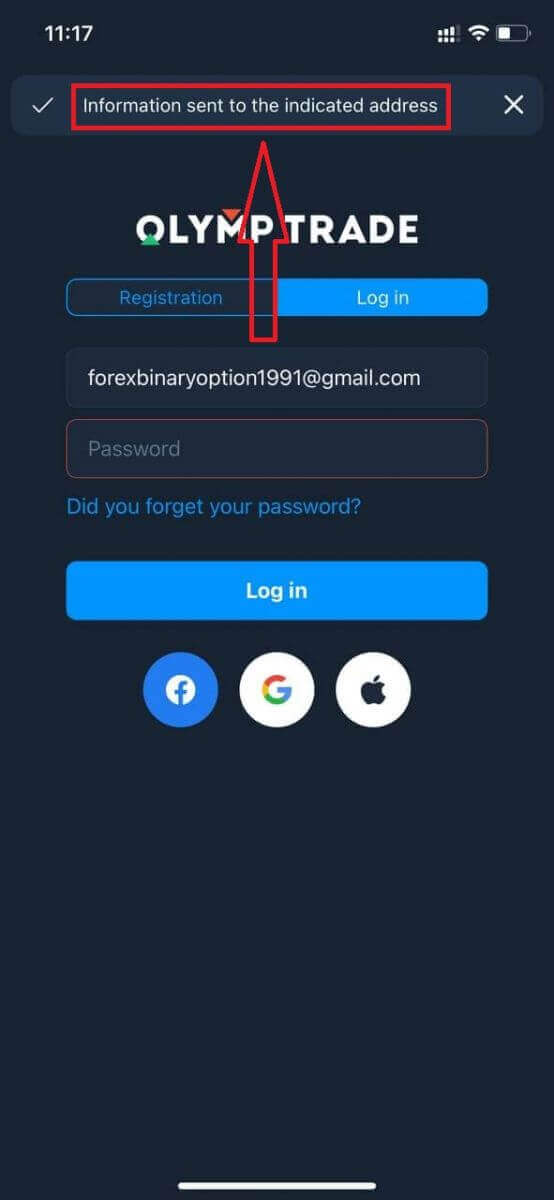
Olymptrade မိုဘိုင်းဝဘ်ဗားရှင်းတွင် ဝင်ရောက်ပါ။
Olymptrade ကုန်သွယ်မှုပလပ်ဖောင်း၏ မိုဘိုင်းဝဘ်ဗားရှင်းတွင် ရောင်းဝယ်ဖောက်ကားလိုပါက အလွယ်တကူ ပြုလုပ်နိုင်သည်။ အစပိုင်းတွင်၊ သင့်မိုဘိုင်းကိရိယာပေါ်တွင် သင့်ဘရောက်ဆာကိုဖွင့်ပါ။ ထို့နောက် “ olymptrade.com ” ကိုရှာဖွေပြီး ပွဲစား၏တရားဝင်ဝဘ်ဆိုဒ်သို့ ဝင်ရောက်ကြည့်ရှုပါ။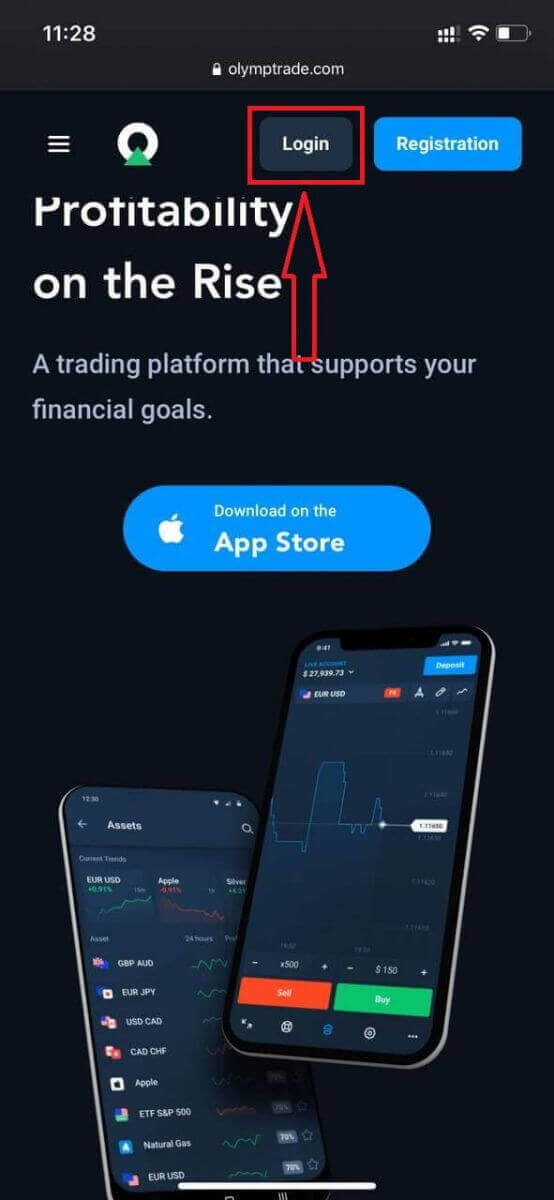
သင့်အီးမေးလ်နှင့် စကားဝှက်ကို ရိုက်ထည့်ပြီး “လော့ဂ်အင်” ခလုတ်ကို နှိပ်ပါ။
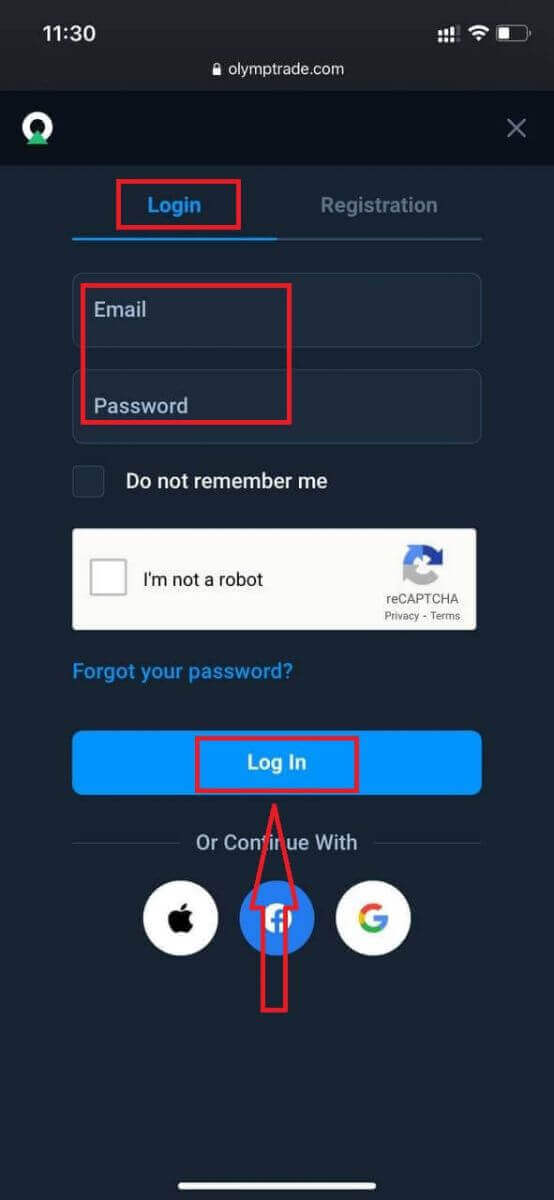
ဒီမှာပါ! ယခု သင်သည် ပလပ်ဖောင်း၏ မိုဘိုင်းဝဘ်ဗားရှင်းမှ ကုန်သွယ်မှုပြုနိုင်ပါပြီ။ ကုန်သွယ်မှုပလပ်ဖောင်း၏မိုဘိုင်းဝဘ်ဗားရှင်းသည် ၎င်း၏ပုံမှန်ဝဘ်ဗားရှင်းနှင့်အတိအကျတူညီသည်။ ထို့ကြောင့်၊ ကုန်သွယ်မှုနှင့် ရန်ပုံငွေလွှဲပြောင်းခြင်းတွင် ပြဿနာတစ်စုံတစ်ရာရှိမည်မဟုတ်ပါ။ ပလက်ဖောင်း
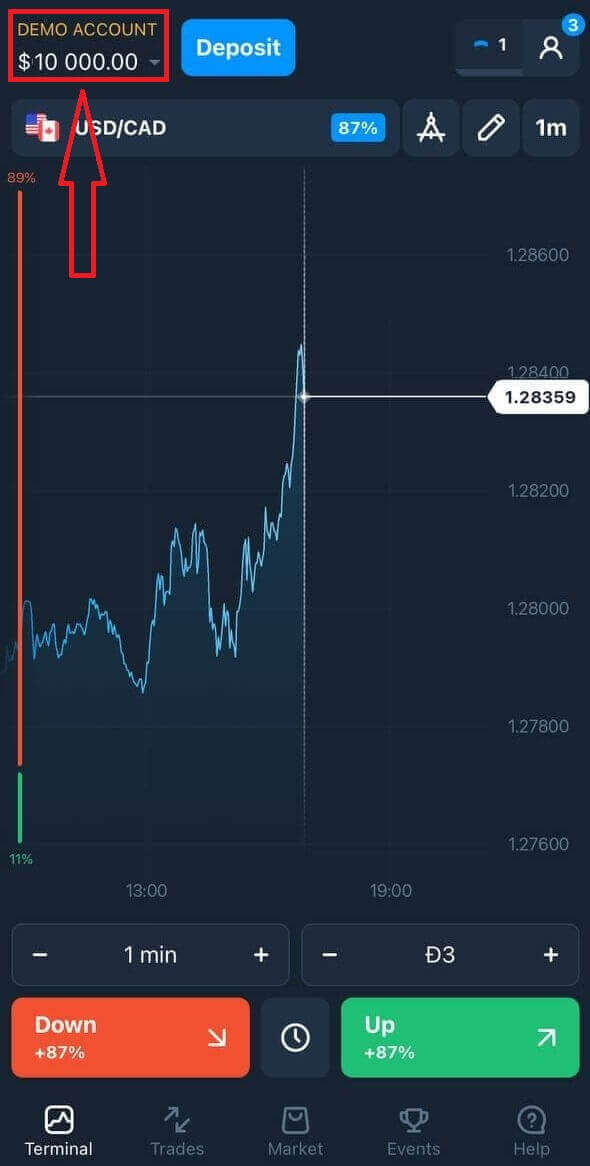
တွင် အရောင်းအ၀ယ်လုပ်ရန် သင့်တွင် Demo အကောင့်တွင် $10,000 ရှိသည်။
Olymptrade iOS အက်ပ်ကို ဘယ်လိုဝင်မလဲ။
iOS မိုဘိုင်းပလက်ဖောင်းပေါ်တွင် အကောင့်ဝင်ခြင်းသည် Olymptrade ဝဘ်အက်ပ်တွင် အကောင့်ဝင်ရန် အလားတူဖြစ်သည်။ အပလီကေးရှင်းကို သင့်စက်ပေါ်ရှိ App Store မှတစ်ဆင့် ဒေါင်းလုဒ်လုပ်နိုင်ပြီး သို့မဟုတ် ဤနေရာကို နှိပ်ပါ ။ “Olymptrade - Online Trading” အက်ပ်ကို ရိုးရှင်းစွာရှာဖွေပြီး သင့် iPhone သို့မဟုတ် iPad တွင် ထည့်သွင်းရန် «GET” ကိုနှိပ်ပါ။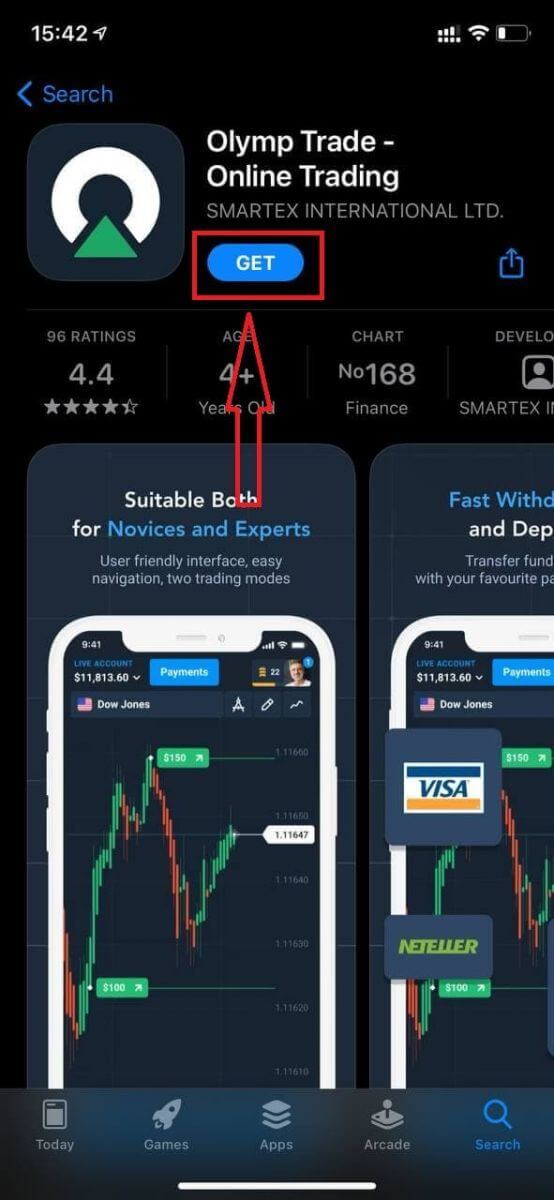
တပ်ဆင်ခြင်းနှင့် စတင်ပြီးနောက် သင်သည် သင်၏အီးမေးလ်၊ Facebook၊ Google သို့မဟုတ် Apple ID ကို အသုံးပြု၍ Olymptrade iOS မိုဘိုင်းအက်ပ်သို့ ဝင်ရောက်နိုင်သည်။ သင်သည် "Log in" option ကိုရွေးချယ်ရန်လိုအပ်သည်။
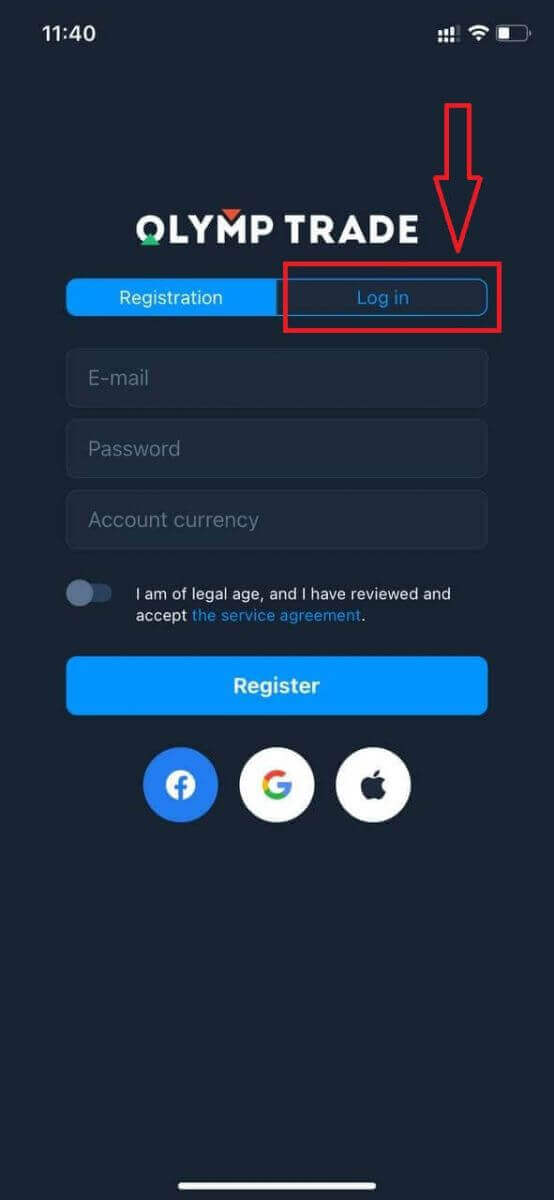
သင့်အီးမေးလ်နှင့် စကားဝှက်ကို ထည့်သွင်းပြီး “လော့ဂ်အင်” ခလုတ်ကို နှိပ်ပါ။
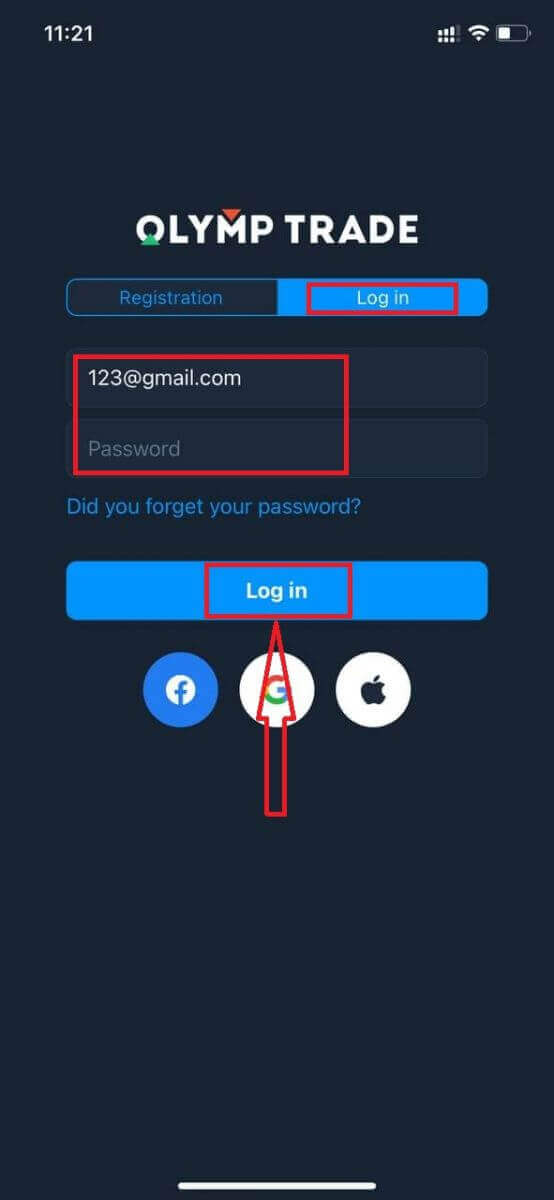
ပလက်ဖောင်းပေါ်တွင် ကုန်သွယ်မှုပြုလုပ်ရန် သင့်တွင် Demo အကောင့်တွင် $10,000 ရှိသည်။
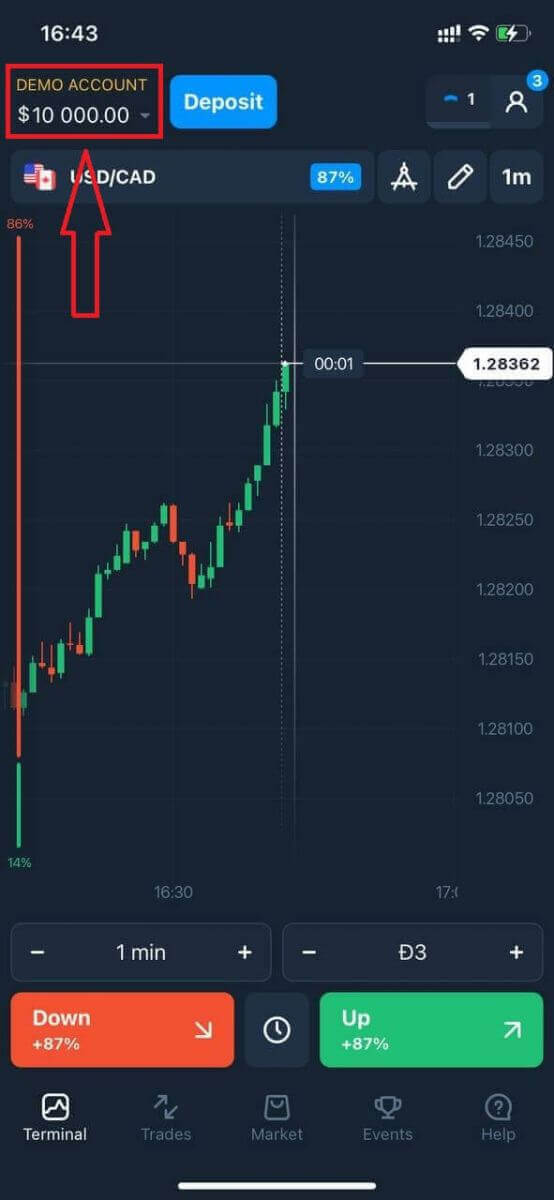
Social Login တွင် "Apple" သို့မဟုတ် "Facebook" သို့မဟုတ် "Google" ကိုနှိပ်ပါ။
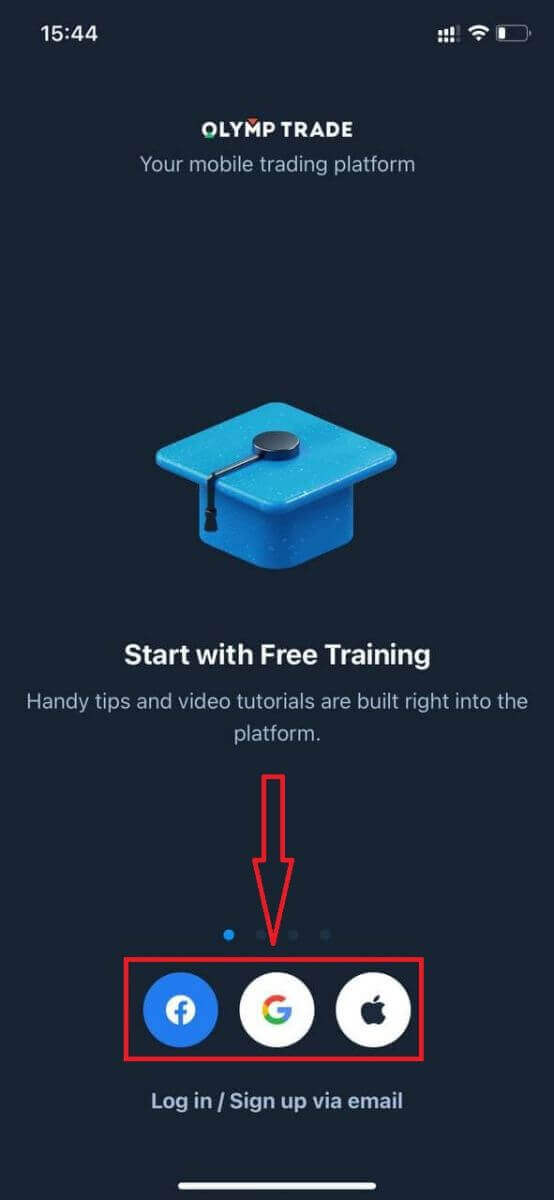
Olymptrade Android အက်ပ်ကို ဘယ်လိုဝင်မလဲ။
သင်သည် Google Play စတိုးသို့သွားရောက်ပြီး ဤအက်ပ်ကိုရှာဖွေရန် "Olymptrade - ကုန်သွယ်မှုအတွက်အက်ပ်" ကိုရှာဖွေရန် လိုအပ်သည် သို့မဟုတ် ဤနေရာကို နှိပ်ပါ ။ 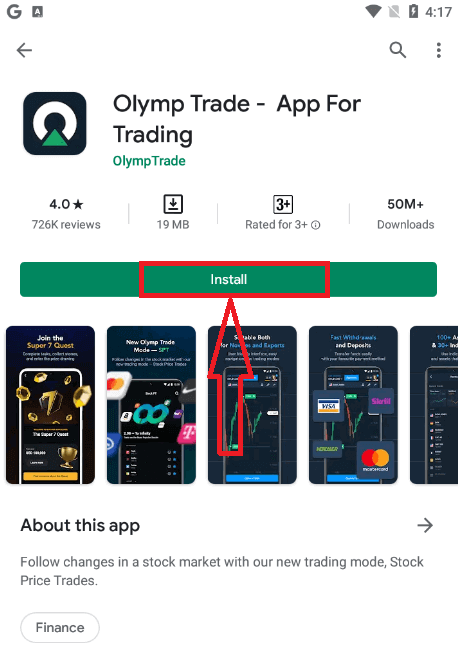
တပ်ဆင်ခြင်းနှင့် စတင်ပြီးနောက် သင်သည် သင်၏အီးမေးလ်၊ Facebook သို့မဟုတ် Google အကောင့်ကို အသုံးပြု၍ Olymptrade Android မိုဘိုင်းအက်ပ်သို့ လော့ဂ်အင်ဝင်နိုင်သည်။
iOS device တွင်ကဲ့သို့ အဆင့်များကို လုပ်ဆောင်ပါ၊ “Log in” option ကိုရွေးချယ်ပြီး
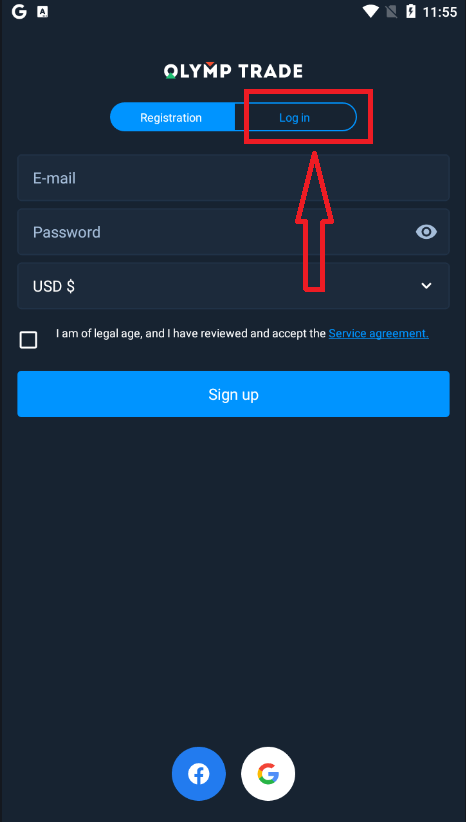
သင့်အီးမေးလ်နှင့် စကားဝှက်ကို ရိုက်ထည့်ပါ၊ ထို့နောက် “Enter” ခလုတ်ကို နှိပ်ပါ။
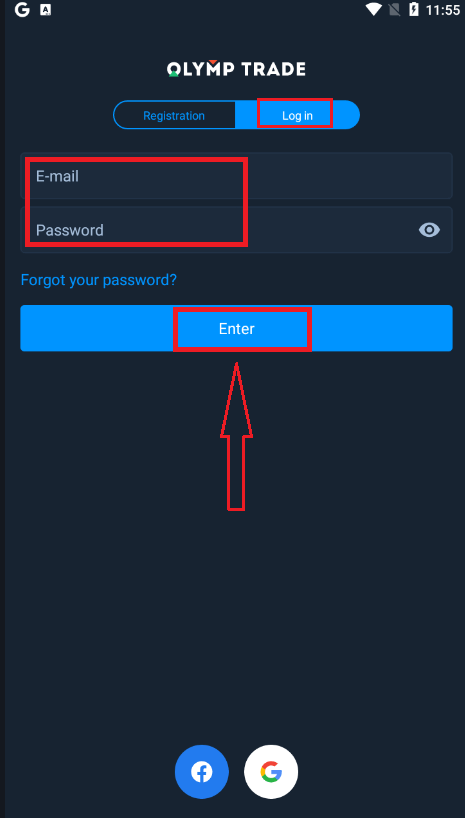
ယခု ပလက်ဖောင်းပေါ်တွင် ကုန်သွယ်မှုပြုလုပ်ရန် သင့်တွင် Demo အကောင့်တွင် $10,000 ရှိသည်။
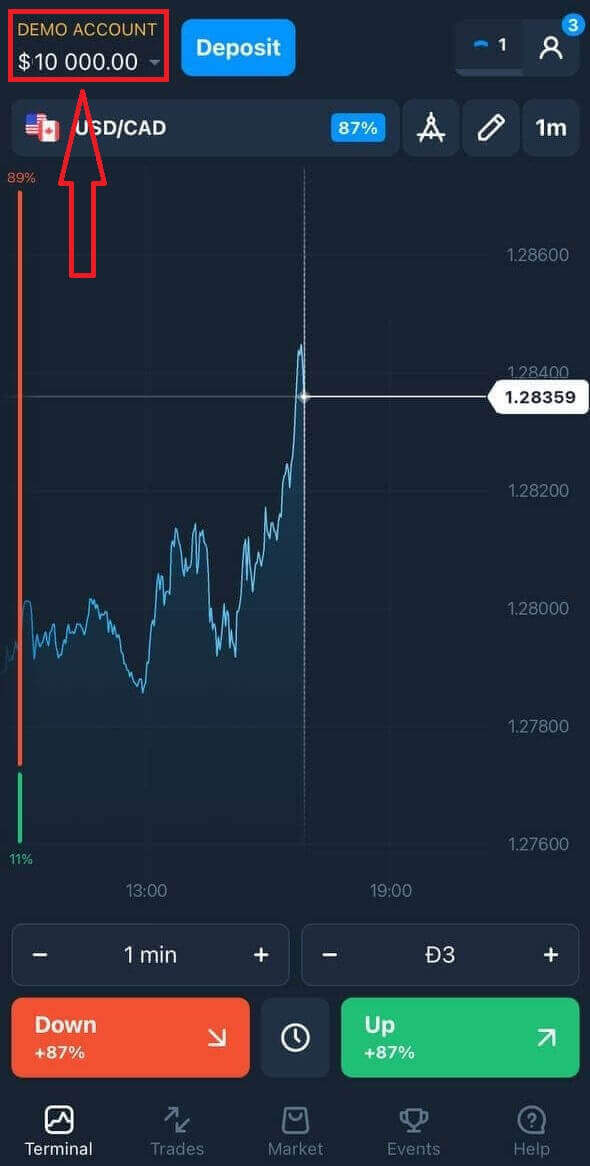
Social Login တွင် "Facebook" သို့မဟုတ် "Google" ကိုနှိပ်ပါ။
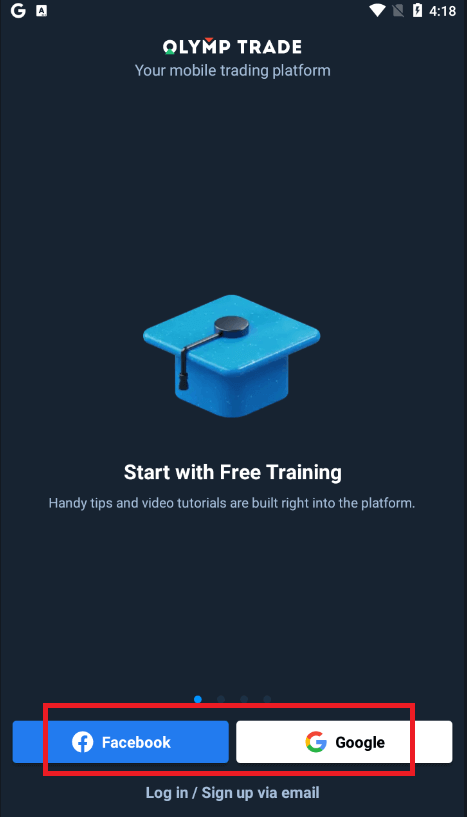
အမေးများသောမေးခွန်းများ (FAQ)
Olymptrade အကောင့်မှ အီးမေးလ်ကို မေ့သွားသည်။
သင့်အီးမေးလ်ကို မေ့သွားပါက၊ သင်သည် Facebook သို့မဟုတ် Gmail ကို အသုံးပြု၍ ဝင်ရောက်နိုင်သည်။ အကယ်၍ သင်သည် ဤအကောင့်များကို မဖန်တီးရသေးပါက၊ Olymptrade ဝဘ်ဆိုက်တွင် စာရင်းသွင်းသည့်အခါ ၎င်းတို့ကို ဖန်တီးနိုင်ပါသည်။ လွန်ကဲသော အခြေအနေများတွင် သင့်အီးမေးလ်ကို မေ့သွားကာ Google နှင့် Facebook မှတစ်ဆင့် အကောင့်ဝင်ရန် နည်းလမ်းမရှိပါက၊ သင်သည် အကူအညီပေးရေးဝန်ဆောင်မှုကို ဆက်သွယ်ရန် လိုအပ်ပါသည်။
အကောင့်ငွေကြေးကို ဘယ်လိုပြောင်းရမလဲ
အကောင့်ငွေကြေးကို တစ်ကြိမ်သာ ရွေးချယ်နိုင်ပါသည်။ အချိန်နဲ့အမျှ ပြောင်းလဲလို့မရပါဘူး။
အီးမေးလ်အသစ်ဖြင့် အကောင့်အသစ်တစ်ခု ဖန်တီးနိုင်ပြီး လိုချင်သောငွေကြေးကို ရွေးချယ်နိုင်ပါသည်။
အကောင့်အသစ်တစ်ခု ဖန်တီးထားလျှင်၊ အကောင့်ဟောင်းကို ပိတ်ဆို့ရန်အတွက် အကူအညီကို ဆက်သွယ်ပါ။
ကျွန်ုပ်တို့၏မူဝါဒအရ ကုန်သည်တစ်ဦးတွင် အကောင့်တစ်ခုသာရှိနိုင်သည်။
ကျွန်ုပ်၏အီးမေးလ်ကို မည်သို့ပြောင်းလဲနိုင်မည်နည်း။
သင့်အီးမေးလ်ကို အပ်ဒိတ်လုပ်ရန်၊ ပံ့ပိုးကူညီရေးအဖွဲ့ထံ ဆက်သွယ်ပါ။
ကုန်သည်များ၏အကောင့်များကို လိမ်လည်သူများမှကာကွယ်ရန် အတိုင်ပင်ခံမှတဆင့် ဒေတာကို ကျွန်ုပ်တို့ပြောင်းလဲပါသည်။
သင့်အီးမေးလ်ကို သုံးစွဲသူအကောင့်မှတစ်ဆင့် သင်ကိုယ်တိုင် ပြောင်းလဲ၍မရပါ။
ကျွန်ုပ်၏ဖုန်းနံပါတ်ကို မည်သို့ပြောင်းလဲနိုင်မည်နည်း။
သင့်ဖုန်းနံပါတ်ကို အတည်မပြုပါက၊ ၎င်းကို သင်၏အသုံးပြုသူအကောင့်တွင် တည်းဖြတ်နိုင်ပါသည်။
သင့်ဖုန်းနံပါတ်ကို အတည်ပြုပြီးပါက ပံ့ပိုးကူညီရေးအဖွဲ့ထံ ဆက်သွယ်ပါ။